Πώς να βάλετε πολλές φωτογραφίες σε μία ανάρτηση στο Instagram
Miscellanea / / April 05, 2023
Το Instagram είναι μια σύγχρονη παγκόσμια πλατφόρμα κοινωνικής δικτύωσης που χρησιμοποιείται από τις περισσότερες διασημότητες και επιρροές και από όλους γενικά. Το Instagram έχει μια τεράστια βάση ενεργών χρηστών που ανεβάζουν τροχούς, αναρτήσεις και ιστορίες για να μοιραστούν τις εμπειρίες της ζωής τους στο διαδίκτυο. Για να αυξηθεί η αφοσίωση, η αφήγηση και η ανταλλαγή εμπειριών ζωής, οι περισσότεροι άνθρωποι χρησιμοποιούν τη λειτουργία καρουζέλ του Instagram για να ανεβάσουν πολλές φωτογραφίες και βίντεο μαζί ως ανάρτηση στη ροή τους. Είστε ήδη χρήστης του Instagram και αναρωτιέστε πώς να τοποθετήσετε πολλές φωτογραφίες σε μία ανάρτηση στο Instagram; Και πώς να προσθέσετε πολλές φωτογραφίες από το ρολό της κάμερας στο Instagram; Εάν είστε κάποιος που αναζητά περισσότερες πληροφορίες σχετικά με το Carousel στο Instagram, σας προσφέρουμε έναν χρήσιμο οδηγό που θα σας βοηθήσει επιλύστε όλες τις αμφιβολίες και τις απορίες σας, όπως πώς να δημοσιεύσετε ένα καρουζέλ στο Instagram και πώς να επιλέξετε πολλές φωτογραφίες για το Instagram Θέση.

Πίνακας περιεχομένων
- Πώς να βάλετε πολλές φωτογραφίες σε μία ανάρτηση στο Instagram
- Το Instagram απαλλάχθηκε από πολλές φωτογραφίες;
- Το Instagram αφαίρεσε το Carousel;
- Μπορείτε να αναδιατάξετε τις φωτογραφίες στο Instagram;
- Το Instagram αντιγράφει φωτογραφίες όταν δημοσιεύει πολλές φωτογραφίες;
- Γιατί δεν μπορώ να δημοσιεύσω πολλές φωτογραφίες στο Instagram; Γιατί το Instagram δεν με αφήνει να δημοσιεύσω πολλές φωτογραφίες;
- Γιατί δεν μπορώ να δημοσιεύσω ένα καρουζέλ στο Instagram;
- Ποιο εμφανίζεται πρώτο όταν δημοσιεύετε πολλές φωτογραφίες στο Instagram;
- Πώς να επιλέξετε πολλές φωτογραφίες για ανάρτηση στο Instagram;
- Πώς βάζετε πολλές φωτογραφίες σε μία ανάρτηση στο Instagram;
- Πώς προσθέτετε πολλές φωτογραφίες από το Camera Roll στο Instagram;
- Πώς δημοσιεύετε πολλές φωτογραφίες στο Instagram χωρίς την εφαρμογή;
- Πώς δημοσιεύετε πολλές φωτογραφίες στο Instagram χωρίς περικοπή;
- Πώς βάζετε πολλές φωτογραφίες στο Instagram από τη συλλογή σας;
- Πώς δημοσιεύετε ένα καρουζέλ στο Instagram;
Πώς να βάλετε πολλές φωτογραφίες σε μία ανάρτηση στο Instagram
Διαβάστε αυτό το άρθρο μέχρι το τέλος για να μάθετε τα βήματα που δείχνουν πώς να τοποθετείτε πολλές φωτογραφίες σε μία ανάρτηση στο Instagram και προσθέστε πολλές φωτογραφίες από το ρολό της κάμερας στο Instagram με λεπτομερή τρόπο χρησιμοποιώντας τις εικόνες για καλύτερα κατανόηση.
Το Instagram απαλλάχθηκε από πολλές φωτογραφίες;
Οχι, το Instagram εξακολουθεί να έχει μια δυνατότητα να ανεβάζει πολλές φωτογραφίες και βίντεο μαζί ως ανάρτηση στη ροή σας.
Το Instagram αφαίρεσε το Carousel;
Οχι, το Instagram δεν έχει καταργήσει ακόμα τις λειτουργίες καρουζέλ. Και ελπίζουμε ότι το Instagram δεν θα καταργήσει ποτέ τη λειτουργία καρουζέλ, επειδή η μεταφόρτωση πολλών εικόνων ως καρουζέλ είναι ένας πολύ καλός τρόπος για να μεταφέρετε την ιστορία σας, να μοιραστείτε εμπειρίες ζωής και να αυξήσετε τη δέσμευση σε σύγκριση με άλλες μορφές αναρτήσεις.
Μπορείτε να αναδιατάξετε τις φωτογραφίες στο Instagram;
Ναί, μπορείτε να αναδιατάξετε τις φωτογραφίες στο Instagram.
Το Instagram αντιγράφει φωτογραφίες όταν δημοσιεύει πολλές φωτογραφίες;
Οχι, το Instagram δεν αντιγράφει φωτογραφίες όταν δημοσιεύετε πολλές φωτογραφίες μαζί χρησιμοποιώντας ένα καρουζέλ. Συνεχίστε να διαβάζετε περαιτέρω για να κατανοήσετε πώς μπορείτε να προσθέσετε πολλές φωτογραφίες από το ρολό της κάμερας στο Instagram.
Γιατί δεν μπορώ να δημοσιεύσω πολλές φωτογραφίες στο Instagram; Γιατί το Instagram δεν με αφήνει να δημοσιεύσω πολλές φωτογραφίες;
Μερικές φορές το Instagram δεν σας επιτρέπει να ανεβάσετε πολλές φωτογραφίες ή βίντεο μαζί ως ανάρτηση στις ροές σας επειδή Η μεταφόρτωση πολλών φωτογραφιών και βίντεο απαιτεί σταθερή σύνδεση στο διαδίκτυο, επομένως βεβαιωθείτε ότι έχετε σταθερή σύνδεση στο διαδίκτυο για να αποφύγετε αυτά τα ζητήματα. Επίσης, αυτό το πρόβλημα μπορεί να προκύψει λόγω α έντομοστην έκδοση της εφαρμογής Instagram που διαθέτετε. Κυρίως, αυτά τα σφάλματα μπορούν εύκολα να διορθωθούν με μια ενημέρωση.
Διαβάστε επίσης: Γιατί η Hinge διέγραψε τον λογαριασμό μου;
Γιατί δεν μπορώ να δημοσιεύσω ένα καρουζέλ στο Instagram;
Επειδή ανεβάζετε πολλές φωτογραφίες και βίντεο απαιτεί σταθερή σύνδεση στο Διαδίκτυο, το Instagram θα σας εμποδίζει περιστασιακά να δημοσιεύετε πολλές εικόνες ή βίντεο ταυτόχρονα στις ροές σας. Για να αποφύγετε αυτά τα προβλήματα, βεβαιωθείτε ότι η σύνδεσή σας στο διαδίκτυο είναι σταθερή. Μια άλλη πιθανότητα για αυτό το ζήτημα είναι ένα σφάλμα στην έκδοση του Instagram που διαθέτετε. Τις περισσότερες φορές, μια ενημέρωση μπορεί να διορθώσει γρήγορα αυτά τα σφάλματα.
Ποιο εμφανίζεται πρώτο όταν δημοσιεύετε πολλές φωτογραφίες στο Instagram;
ο πρώτο επιλεγμένοφωτογραφία ενώ η ανάρτηση πολλών φωτογραφιών θα εμφανίζεται πρώτα στο Instagram. Και μετά, οι φωτογραφίες θα αναρτηθούν με αυτή τη σειρά.
Πώς να επιλέξετε πολλές φωτογραφίες για ανάρτηση στο Instagram;
Χρησιμοποιούμε το Instagram για να μοιραστούμε τις εμπειρίες της ζωής μας με την οικογένεια και τους φίλους μας. Το Instagram έχει πολλές ενσωματωμένες λειτουργίες που σας επιτρέπουν να μεταφέρετε τις εμπειρίες της ζωής σας. Στο Instagram, μπορείτε να ανεβάσετε πολλά βίντεο και φωτογραφίες μαζί σε μία ανάρτηση στις ροές σας. Επίσης, οι πολλαπλές φωτογραφίες Instagram σάς επιτρέπουν να δημιουργήσετε μια καλύτερη ιστορία, εξοικονομώντας χρόνο, ενισχύοντας την αφοσίωση και διατηρώντας ένα ξεκάθαρο θέμα στη συνολική αφήγηση. Αν αναρωτιέστε πώς να επιλέξετε πολλές φωτογραφίες για ανάρτηση στο Instagram, εδώ είναι ένας οδηγός που θα σας βοηθήσει.
1. Εκκινήστε το Ίνσταγκραμ εφαρμογή στο δικό σας Android και iOS συσκευές.
2. Στη συνέχεια, πατήστε στο εικονίδιο συν από την επάνω δεξιά γωνία της οθόνης.

3. Πατήστε στο ΘΕΣΗ αυτί.
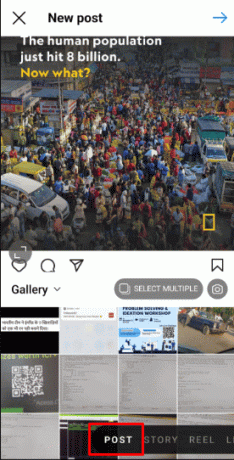
4. Τώρα, πατήστε στο ΕΠΙΛΟΓΗ ΠΟΛΛΑΠΛΩΝ για να επιλέξετε πολλές φωτογραφίες και βίντεο μαζί.
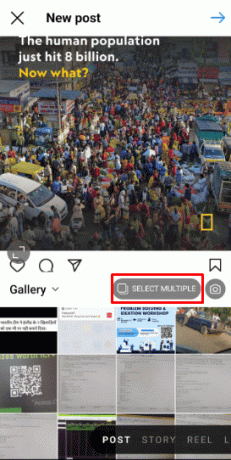
5. Επιλέξτε όλα τα επιθυμητές φωτογραφίες και βίντεο θέλετε να επιλέξετε και να πατήσετε το Εικονίδιο βέλους από την επάνω δεξιά γωνία της οθόνης σας.
Σημείωση: Μια ανάρτηση που περιέχει πολλές εικόνες και βίντεο είναι γνωστή ως καρουζέλ και μπορεί να περιέχει έως και 10 εικόνες και βίντεο.

6. Στη συνέχεια, εφαρμόστε το ενσωματωμένο Φίλτρα Instagram και λειτουργίες επεξεργασίας και επιλέξτε το εικονίδιο βέλους υπάρχει στην επάνω δεξιά γωνία της οθόνης σας.
Σημείωση: Μπορείτε να επεξεργαστείτε κάθε επιλεγμένη εικόνα ξεχωριστά με διαφορετικά φίλτρα και εργαλεία.
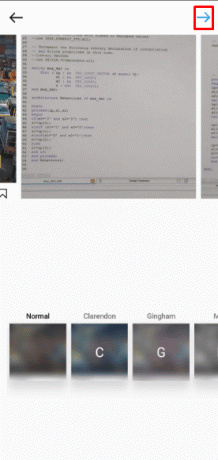
Ας ελπίσουμε ότι, αφού διαβάσετε αυτόν τον απλό οδηγό τώρα, έχετε μια σαφή ιδέα για το πώς να επιλέξετε πολλές φωτογραφίες για ανάρτηση στο Instagram.
Διαβάστε επίσης: Πώς να καταργήσετε την παρακολούθηση των Hashtag στο Instagram
Πώς βάζετε πολλές φωτογραφίες σε μία ανάρτηση στο Instagram;
Οι λειτουργίες του Instagram, οι οποίες είναι μια μεμονωμένη ανάρτηση, που συνήθως αναφέρεται ως καρουζέλ, μπορούν να περιέχουν έως και 10 εικόνες και βίντεο που μπορούν να κοινοποιηθούν στη ροή σας στο Instagram. Επίσης, πολλές φωτογραφίες Instagram σας επιτρέπουν να δημιουργήσετε μια καλύτερη ιστορία, εξοικονομώντας χρόνο, ενισχύοντας την αφοσίωση και διατηρώντας ένα ξεκάθαρο θέμα της συνολικής αφήγησης. Ακολουθεί ένας οδηγός για το πώς μπορείτε να βάλετε πολλές φωτογραφίες σε μία ανάρτηση στο Instagram με λίγα απλά βήματα.
Επιλογή I: Για χρήστες Andriod και iOS
1. Ανοιξε το Ίνσταγκραμ εφαρμογή στο τηλέφωνό σας και πατήστε στο εικονίδιο συν.
2. Πατήστε ΑΝΑΡΤΗΣΗ > ΕΠΙΛΟΓΗ ΠΟΛΛΑΠΛΩΝ.
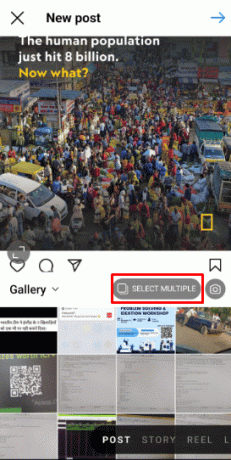
3. Στη συνέχεια, επιλέξτε όλα τα επιθυμητές φωτογραφίες και βίντεο θέλετε να επιλέξετε.
4. Πατήστε στο Εικονίδιο βέλους από την επάνω δεξιά γωνία της οθόνης σας για να προχωρήσετε.
5. Επεξεργασία τις φωτογραφίες και τα βίντεο χρησιμοποιώντας τα διαθέσιμα επιλογές επεξεργασίαςκαι φίλτρα και πατήστε στο εικονίδιο βέλους.
Σημείωση: Μπορείτε να πατήσετε παρατεταμένα μια φωτογραφία ή ένα βίντεο και να το σύρετε για να αλλάξετε τη σειρά σε ένα καρουζέλ. Επίσης, εάν θέλετε να διαγράψετε μια φωτογραφία, πατήστε παρατεταμένα μια φωτογραφία ή ένα βίντεο και σύρετέ το στο εικονίδιο του κάδου απορριμμάτων για να το αφαιρέσετε από την ανάρτησή σας.
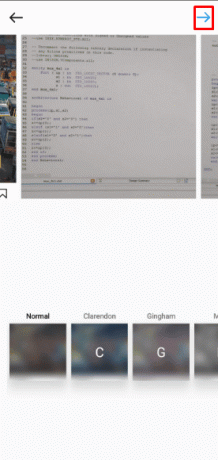
6. Μπορείς να προσθέσεις μία τοποθεσία και λεζάντα για την ανάρτησή σας που περιέχει πολλές εικόνες αλλά μπορείτε ετικέτα διαφορετικούς χρήστες του Instagram σε κάθε ανάρτηση.
7. Τέλος, πατήστε στο εικονίδιο σημάδι για να το ανεβάσετε στη δημοσίευσή σας στο Instagram.
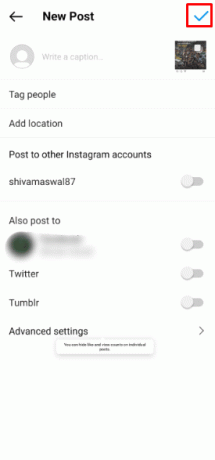
Επιλογή II: Για χρήστες επιτραπέζιου υπολογιστή
1. Επισκέψου το Ιστοσελίδα Instagram στο πρόγραμμα περιήγησής σας.
Σημείωση: Βεβαιωθείτε ότι είστε συνδεδεμένοι στο λογαριασμό σας.
2. Κάνε κλικ στο Δημιουργώ επιλογή από το αριστερό παράθυρο για να ανεβάσετε μια νέα ανάρτηση ή ιστορία στη ροή σας.
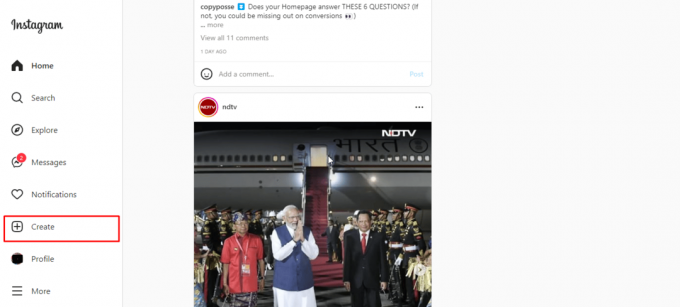
3. Τώρα, σύρετε και αποθέστε μια φωτογραφία ή ένα βίντεο που θέλετε να ανεβάσετε από τον υπολογιστή σας ή κάντε κλικ στο Επιλέξτε από υπολογιστή.

4. Στη συνέχεια, κάντε κλικ στο εικονίδιο πολλαπλών αναρτήσεων παρόν στην κάτω δεξιά γωνία προς προσθέστε περισσότερες φωτογραφίες και βίντεο.
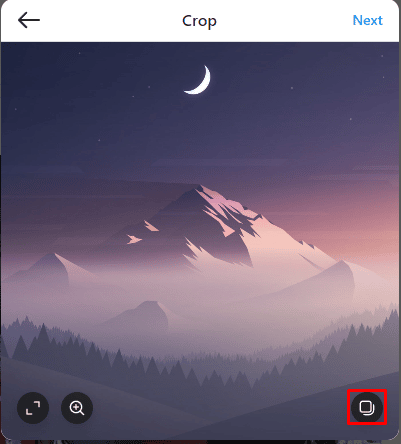
5. Εφαρμόστε το ενσωματωμένο Instagram φίλτρα ή χρήση εργαλεία επεξεργασίας για να διορθώσετε τις φωτογραφίες σας και κάντε κλικ στο Επόμενο επιλογή.
Σημείωση: Εάν θέλετε να διαγράψετε μια φωτογραφία, κάντε κλικ παρατεταμένα σε μια φωτογραφία ή ένα βίντεο και σύρετέ το στο εικονίδιο απορριμμάτων για να το αφαιρέσετε από την ανάρτησή σας. Ωστόσο, δεν μπορείτε να αναδιατάξετε φωτογραφίες στον ιστότοπο.
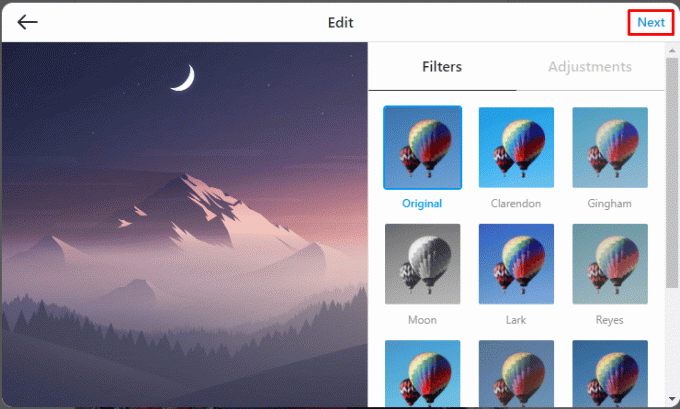
6. Κάνε κλικ στο Μερίδιο επιλογή για να ανεβάσετε το καρουσέλ σας που περιέχει πολλές φωτογραφίες και βίντεο στη ροή σας στο Instagram.
Σημείωση: Μπορείτε να προσθέσετε ένα τοποθεσία και λεζάντα για την ανάρτησή σας που περιέχει πολλές εικόνες, αλλά μπορείτε να προσθέσετε ετικέτες σε διαφορετικούς χρήστες του Instagram σε κάθε ανάρτηση.
Ας ελπίσουμε ότι, ακολουθώντας αυτά τα βήματα, μπορείτε τώρα να τοποθετήσετε με επιτυχία πολλές φωτογραφίες σε μία ανάρτηση στο Instagram.
Διαβάστε επίσης: Πώς να αφαιρέσετε το φίλτρο Instagram από τη φωτογραφία
Πώς προσθέτετε πολλές φωτογραφίες από το Camera Roll στο Instagram;
Εάν είστε χρήστης του Instagram και θέλετε να ανεβάσετε πολλές φωτογραφίες σε μια ανάρτηση για να μοιραστείτε τις εμπειρίες της ζωής σας, ακολουθήστε το βήματα που αναφέρονται παραπάνω.
Πώς δημοσιεύετε πολλές φωτογραφίες στο Instagram χωρίς την εφαρμογή;
Αναρωτιέστε αν υπάρχει τρόπος να δημοσιεύσετε πολλές φωτογραφίες στο Instagram χωρίς να έχετε πρόσβαση στην εφαρμογή Instagram; Ναι, μπορείτε να βάλετε πολλές φωτογραφίες σε μία ανάρτηση στο Instagram χρησιμοποιώντας το Έκδοση για υπολογιστές Instagram. Ακολουθεί ένας οδηγός για το πώς μπορείτε να δημοσιεύσετε πολλές φωτογραφίες στο Instagram χωρίς την εφαρμογή.
1. Πλοηγηθείτε στο Ιστοσελίδα Instagram στο πρόγραμμα περιήγησής σας.
Σημείωση: Βεβαιωθείτε ότι είστε συνδεδεμένοι στο λογαριασμό σας.
2. Κάνε κλικ στο Επιλέξτε από υπολογιστή επιλογή και επιλέξτε το επιθυμητές φωτογραφίες και βίντεο από τον υπολογιστή σας.

3. Κάνε κλικ στο εικονίδιο πολλαπλών αναρτήσεων και προσθέστε περισσότερες φωτογραφίες και βίντεο.
4. Εφαρμόστε το ενσωματωμένο Instagram φίλτρα ή χρήση εργαλεία επεξεργασίας για να διορθώσετε τις φωτογραφίες σας και κάντε κλικ στο Επόμενο επιλογή.
Σημείωση: Εάν θέλετε να διαγράψετε μια φωτογραφία, κάντε κλικ παρατεταμένα σε μια φωτογραφία ή ένα βίντεο και σύρετέ το στο εικονίδιο απορριμμάτων για να το αφαιρέσετε από την ανάρτησή σας. Ωστόσο, δεν μπορείτε να αναδιατάξετε φωτογραφίες στον ιστότοπο.
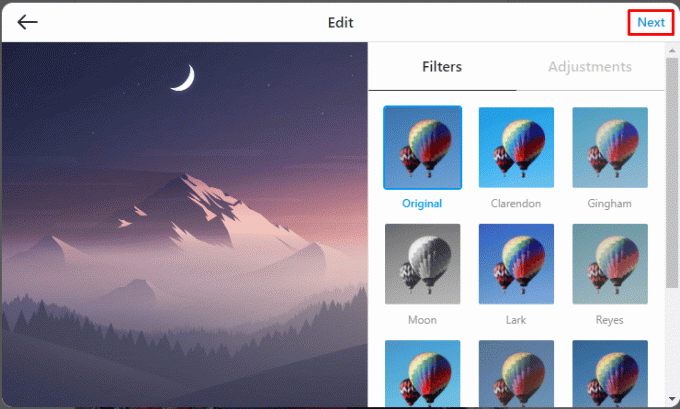
5. Τέλος, κάντε κλικ στο Μερίδιο επιλογή για να ανεβάσετε το καρουζέλ σας.
Σημείωση: Μπορείτε να προσθέσετε ένα τοποθεσία και λεζάντα για την ανάρτησή σας που περιέχει πολλές εικόνες, αλλά μπορείτε να προσθέσετε ετικέτες σε διαφορετικούς χρήστες του Instagram σε κάθε ανάρτηση.
Πώς δημοσιεύετε πολλές φωτογραφίες στο Instagram χωρίς περικοπή;
Εάν αντιμετωπίζετε προβλήματα με τη μεταφόρτωση πολλών εικόνων με διαφορετικούς λόγους διαστάσεων στο Instagram επειδή οι φωτογραφίες σας εμφανίστηκαν περικόπτεται αυτόματα από το Instagram, θα χρησιμοποιήσουμε έναν ιστότοπο τρίτων για την επίλυση αυτού του ζητήματος. Ακολουθεί ένας οδηγός για το πώς να δημοσιεύετε πολλές φωτογραφίες στο Instagram χωρίς περικοπή.
1. Επισκέψου το Ιστοσελίδα Kapwing στο πρόγραμμα περιήγησής σας.
Σημείωση: Βεβαιωθείτε ότι έχετε συνδεθεί στον λογαριασμό σας ή δημιουργήστε έναν νέο λογαριασμό.
2. Τώρα, κάντε κλικ στο Προσθήκη πολυμέσων να ανεβάσετε φωτογραφίες που θέλετε να δημοσιεύσετε τέλεια στο Instagram. Αφού ανεβάσετε μια φωτογραφία, μπορείτε να έχετε πρόσβαση σε όλα τα εργαλεία επεξεργασίας.

3. Κάνε κλικ στο Καλλιέργεια και επιλέξτε την αναλογία διαστάσεων ως 1:1, γιατί το Instagram θα περικόψει τη φωτογραφία σας σε 1:1 αυτόματα, οπότε πρέπει να το κάνετε πρώτα.
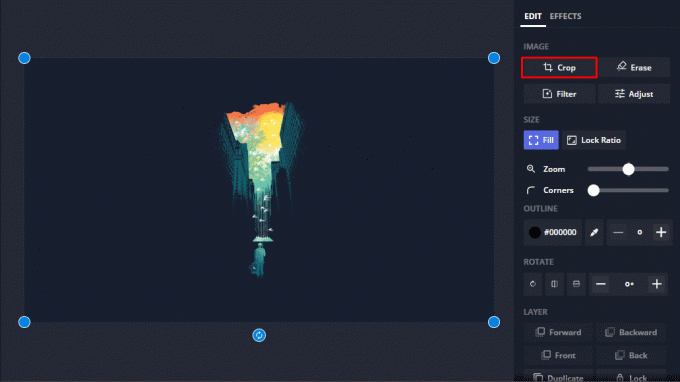
4. Αφού περικοπεί η εικόνα σας, κάντε κλικ στο Γέμισμα επιλογή για να μην υπάρχει απώλεια στη φωτογραφία.
Σημείωση: Θα προσθέσει επίσης ένα λευκό περίγραμμα που φαίνεται καλό στο Instagram.
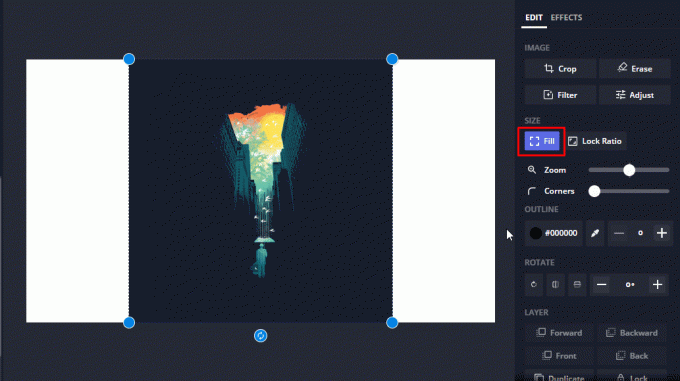
5. Τώρα, για να κατεβάσετε αυτήν την εικόνα, κάντε κλικ στο Εξαγωγή επιλογή.
6. Επίλεξε το επιθυμητή ανάλυση στην οποία θέλετε να κάνετε λήψη αυτής της εικόνας, συνιστάται η υψηλότερη. Στη συνέχεια, κάντε κλικ στο Εξαγωγή ως JPEG.

7. Επαναλάβετε τα παραπάνω βήματα για όλες τις φωτογραφίες, που θέλετε να ανεβάσετε στο Instagram.
8. Αφού επεξεργαστείτε και κάνετε όλες τις φωτογραφίες έτοιμες για το Instagram, ακολουθήστε το βήματα που αναφέρονται στην παραπάνω επικεφαλίδα για να τα ανεβάσουμε μαζί στο Instagram.
Αυτός είναι ο ευκολότερος τρόπος για να δημοσιεύσετε πολλές φωτογραφίες στο Instagram χωρίς περικοπή. Διαβάστε αυτό το άρθρο από την αρχή για να μάθετε πώς να προσθέτετε πολλές φωτογραφίες από το ρολό της κάμερας στο Instagram.
Διαβάστε επίσης: Πώς να κάνετε αναπαραγωγή βίντεο στο Instagram Story
Πώς βάζετε πολλές φωτογραφίες στο Instagram από τη συλλογή σας;
Δείτε πώς μπορείτε να τοποθετήσετε πολλές φωτογραφίες στο Instagram από τη συλλογή σας με λίγα απλά βήματα.
1. Εκκινήστε το Ίνσταγκραμ εφαρμογή στο δικό σας Android και iOS συσκευές.
2. Στη συνέχεια, πατήστε στο εικονίδιο συν > ΑΝΑΡΤΗΣΗ.
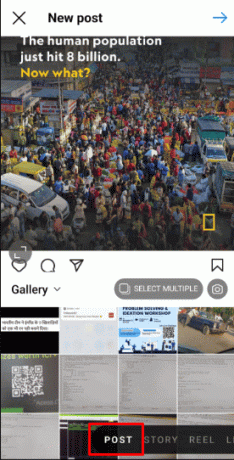
3. Τώρα, πατήστε στο ΕΠΙΛΟΓΗ ΠΟΛΛΑΠΛΩΝ και επιλέξτε πολλές φωτογραφίες και βίντεο μαζί από Εκθεσιακός χώρος.

4. Στη συνέχεια, πατήστε στο εικονίδιο βέλους να προχωρήσουμε μπροστά.
5. Χρησιμοποιώ Φίλτρα Instagram και λειτουργίες επεξεργασίας και επιλέξτε το εικονίδιο βέλους υπάρχει στην επάνω δεξιά γωνία της οθόνης σας.
Σημείωση: Μπορείτε να επεξεργαστείτε κάθε επιλεγμένη εικόνα ξεχωριστά με διαφορετικά φίλτρα και εργαλεία.
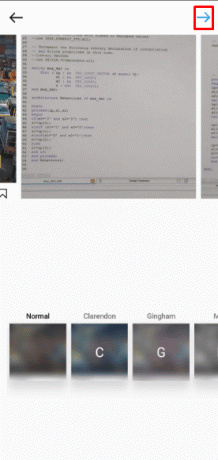
6. Τέλος, πατήστε στο Εικονίδιο τικ για να το ανεβάσετε στη δημοσίευσή σας στο Instagram. Διαβάστε αυτό το άρθρο από την αρχή για να μάθετε πώς να επιλέγετε πολλές φωτογραφίες για ανάρτηση στο Instagram.
Πώς δημοσιεύετε ένα καρουζέλ στο Instagram;
Οι λειτουργίες του Instagram, οι οποίες είναι μια μεμονωμένη ανάρτηση, που συνήθως αναφέρεται ως καρουζέλ, μπορούν να περιέχουν έως και 10 εικόνες και βίντεο που μπορούν να κοινοποιηθούν στη ροή σας στο Instagram. Επίσης, πολλές φωτογραφίες Instagram σάς επιτρέπουν να δημιουργήσετε μια καλύτερη ιστορία, εξοικονομώντας χρόνο, ενισχύοντας την αφοσίωση και διατηρώντας ένα σαφές θέμα της συνολικής αφήγησης. Μπορείτε να ακολουθήσετε το βήματα που αναφέρονται παραπάνω για να δημοσιεύσετε ένα καρουζέλ στο Instagram με μερικά απλά βήματα.
Συνιστάται:
- Πώς να παρακολουθήσετε τοπικά κανάλια στο Roku
- Μπορείτε να διαγράψετε το Facebook και να διατηρήσετε το Instagram;
- Πώς να βάλετε τον σύνδεσμο VSCO στο βιογραφικό σας στο Instagram
- Πώς να διαγράψετε πολλές φωτογραφίες Instagram ταυτόχρονα
Με αυτόν τον απλό οδηγό, ελπίζουμε να γνωρίζετε τα πάντα για τη λειτουργία καρουζέλ στο Instagram που σας επιτρέπει να ανεβάσετε πολλές φωτογραφίες και βίντεο μαζί ως μία ανάρτηση στη ροή σας. Και ελπίζουμε ότι έχουμε απαντήσει με επιτυχία σε όλες τις ερωτήσεις σας, όπως πώς να το κάνετε βάλτε πολλές φωτογραφίες σε μία ανάρτηση στο Instagram και προσθέστε πολλές φωτογραφίες από το ρολό της κάμερας στο Instagram. Είμαστε ανοιχτοί σε οποιαδήποτε σχόλια, απορίες και σχόλια από την πλευρά σας σχετικά με οποιοδήποτε θέμα. Επίσης, μη διστάσετε να προτείνετε ποιο θέμα θα πρέπει να είναι το επόμενο ιστολόγιο μας.



